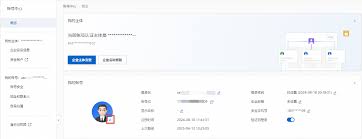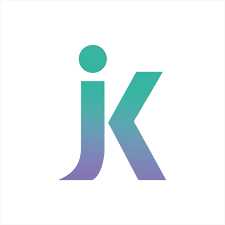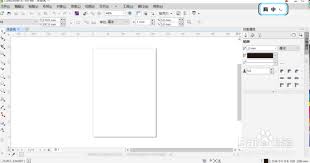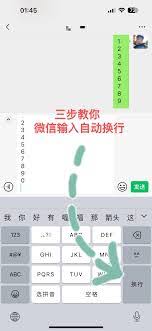Word怎么输入拼音
2025-08-16 00:48:04 作者:xx
首先,选中你想要添加拼音的文字。然后,点击“开始”选项卡,在“字体”组中找到“拼音指南”按钮。点击该按钮后,会弹出“拼音指南”对话框。在这里,你可以设置拼音的对齐方式、字体、字号等参数。比如,你可以选择让拼音居上、居下或者居中对齐,根据自己的需求调整拼音的字体样式和大小,以使其与正文搭配协调。设置好后,点击“确定”按钮,所选文字就会自动添加拼音。
如果你只需要偶尔为单个文字添加拼音,还有一种快速的方法。将光标定位到需要添加拼音的文字后面,按下“alt”键并输入数字代码(例如,“ā”的代码是alt+9312),然后松开“alt”键,该字符的拼音就会显示出来。不过这种方法对于多个文字操作起来比较繁琐,更适合处理少量零散文字。

另外,如果你使用的是word 2019及以上版本,还可以通过“符号”功能来插入拼音。在“插入”选项卡中,点击“符号”,选择“其他符号”。在弹出的对话框中,将“子集”设置为“汉语拼音”,然后就能找到各种拼音字符插入到文档中。
还有一些输入法也提供了添加拼音的功能。比如,某些输入法支持在输入文字后,通过快捷键或者特定的操作来为选中的文字快速添加拼音标注。你可以根据自己的习惯和需求选择合适的方式。
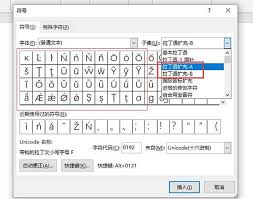
在word中输入拼音的方法多样,无论是为了给汉字添加拼音注释,还是制作一些带有拼音的文档内容,都能轻松实现,满足不同的使用场景需求。
免责声明:以上内容源自网络,版权归原作者所有,如有侵犯您的原创版权请告知,我们将尽快删除相关内容。